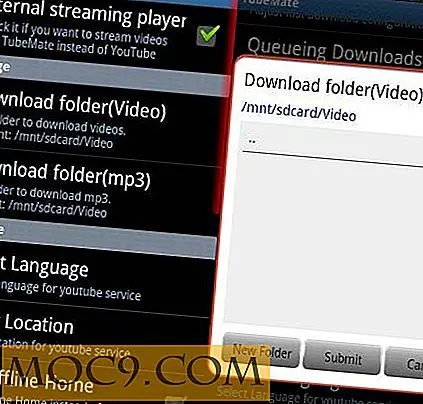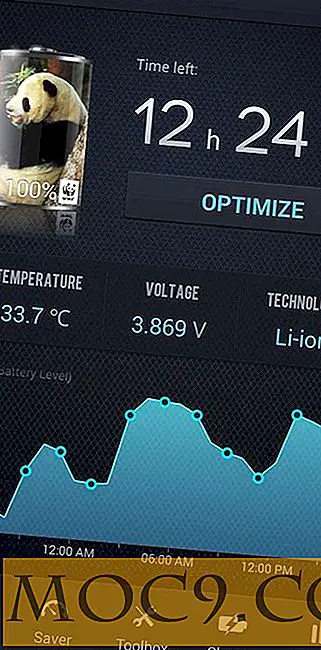מה לעשות כאשר אתה מקבל את "אתה צריך לפנות שטח" אזהרה על
בעת שימוש ב- Mac שלך, אתה עשוי לשמש כדי להוריד באופן קבוע, התקנה ויצירת קבצים גדולים בתוכניות כגון Adobe Photoshop, Final Cut Pro X, iMovie וכו 'תוך כדי כך, ייתכן גם לעתים קרובות לרוץ לתוך אזהרה שאתה צריך לשחרר שטח על מק. עם אזהרה זו, אתה עלול גם להרגיש את המערכת שלך פועל קצת לאט לאט, וזה עוד בעיה מתסכלת.
אם בעיה כזו מתרחשת, האינסטינקט הטבעי הראשון שלך צריך להיות לבדוק כמה שטח בדיסק הקשיח שלך הוא בחינם. לשם כך, פשוט בצע את השלבים הבאים:
1. פתח את הכרטיסייה "חפש" ב- Finder ולחץ על מחשב.

2. כאן אתה אמור לראות את הכונן הקשיח הראשי שלך. לחץ לחיצה ימנית (לחיצה משנית) על זה ובחר 'קבל מידע'.

3. בכרטיסייה כללי, בדוק את "קיבולת", "זמין", ו "משמש" נתונים סטטיסטיים, כדי לראות כמה שטח משמש.

עכשיו אתה יודע בדיוק כמה שטח דיסק קשיח יש לך בחינם. השלב הבא הוא לקבל מושג כללי על כמה שטח הכל לוקח. לשם כך, בצע את הצעדים המפורטים להלן:
1. בתפריט Apple, בחר "על זה Mac."

2. בחלון שנפתח, לחץ על "מידע נוסף".

3. ייפתח חלון חדש. כאן, לחץ על הכרטיסייה "אחסון" בסרגל הכלים, ותראה ייצוג גרפי של השטח המשמש בכונן שלך. זה אמור לעזור בזיהוי בדיוק כמה שטח הדיסק הכל לוקח.

בחלון זה, אם השטח הכולל שנלקח שונה ממה שהבחנת קודם לכן בחלון המידע של הכונן הקשיח, ייתכן שמדד הזרקורים שלך ייפגע ויהיה צורך לבנות אותו מחדש. כדי לעשות זאת:
.1 פתח את הלשונית Spotlight (העדפות) ב - System Preferences (העדפות מערכת).

2. בכרטיסייה פרטיות, הוסף את הכונן הקשיח על ידי לחיצה על סימן "פלוס" בפינה השמאלית התחתונה.


3. לאחר שהוספת את הדיסק הקשיח, הסר אותו על ידי לחיצה על הסימן "מינוס".

הטיפ האחרון שיש לנו הוא שאם העברת לאחרונה נתונים מכונן אחר, שוחזרה מגיבוי לאחרונה או הועברה בין ספריות יישומים (כגון iTunes ו- iPhoto), ייתכן שיצרת ללא ידיעתך כפילויות של קבצים רבים מערכת. יישומים כמו iTunes לא באמת להראות לך את כפילויות, כך, תצטרך לפתוח את ספריות הקבצים כדי לגלות ולמחוק כפילויות. כדי לעשות זאת, פשוט לבחור את הפריט בספריה, לחץ עליו לחיצה ימנית ובחר באפשרות "לחשוף אותו Finder."
כמה יישומים של צד שלישי כמו GrandPerspective ו DaisyDisk יכול גם לעזור לך לנתח את השימוש בדיסק שלך ולתת סיוע חזותי מה קבצים ותיקיות הם הגדולים ביותר על המערכת שלך.
לאחר שתמצא את הקבצים הגדולים ביותר במערכת שלך, זה תלוי בך כיצד להמשיך. באפשרותך לבחור להעביר אותם לכונן קשיח חיצוני, או לבחור למחוק אותם. אתה צריך לפחות 10% של הכונן הקשיח של קיבולת חינם עבור המערכת שלך לרוץ בחופשיות. אם תבחר למחוק את הקבצים שלך, זכור לרוקן את סל המיחזור, מכיוון שלא תעשה זאת, לא תשחרר שטח כלשהו בכונן הקשיח.
סיכום
יש לקוות, עם העצות המפורטות לעיל, תוכל לפנות שטח ב- Mac שלך ולהתמודד עם אזהרה על שטח דיסק נמוך. באפשרותך לבחור להעביר את הקבצים הנוספים שלך לכונן קשיח חיצוני או למחוק אותם. לא משנה מה אתה עושה, רק לוודא שיש לך לפחות 10 עד 12GB ללא תשלום על הכונן הקשיח שלך עבור ביצועי המערכת טוב יותר.



![כמה שימושי הם קורסים מקוונים וידאו? [מִשׁאָל]](http://moc9.com/img/loading.jpg)